Это подробное руководство по препроцессору Sass для начинающих. Здесь мы познакомимся с препроцессором Sass, его преимуществами, синтаксисом и рассмотрим возможности использования на примерах.
Все примеры и настроенный проект данного урока вы можете Скачать
Sass - это один из наиболее развитых и стабильных CSS препроцессоров, а также один из самых популярных препроцессоров у профессионалов.
Преимущества Sass
- Совместимость с различными версиями CSS, благодаря которой вы можете использовать любые CSS библиотеки в вашем проекте;
- Огромное количество разнообразных функций на любой случай жизни. Таким богатым функционалом могут похвастаться немногие CSS препроцессоры;
- Sass - это один из самых старых CSS препроцессоров, вобравший большой опыт за долгие годы своего существования;
- Замечательная возможность использовать Sass фреймворки, упрощающие жизнь разработчику. Один из таких фреймворков - Bourbon, который мы используем в некоторых выпусках Джедая верстки при написании Sass;
- Синтаксис. Вы можете выбрать один из двух синтаксисов, который вам ближе - упрощенный (SASS) и развернутый CSS-подобный (SCSS).
Когда я только знакомился с CSS препроцессорами, мне, как и многим другим начинающим веб-разработчикам, была не до конца понятна сама идея использования CSS препроцессоров. Зачем делать дополнительную прослойку, использовать какие-то инструменты, усложнять CSS, думал я. Но со временем начал понимать, что изо дня в день написание CSS становилось пыткой, серой рутиной, многие действия приходилось повторять, копировать селекторы, свойства и даже целые блоки CSS кода для достижения необходимого результата. Сегодня, на примерах, я покажу вам, как можно упростить работу, используя препроцессор Sass, разнообразить разработку и даже немного поразвлечься при написании каких-то более или менее сложных функций.
Настройка окружения
В качестве окружения для работы с Sass в этом уроке, как и в других наших уроках, мы будем использовать версию Sass для таск-менеджера Gulp (gulp-sass). Для использования оригинальной Ruby версии или компиляции Sass посредством специального ПО, вы можете ознакомиться с инструкциями на оф. сайте. Данный урок носит преимущественно практический характер, поэтому останавливаться на возможных вариантах подключения к проекту не будем, подключим Sass наиболее популярным способом, используя Gulp.
Убедитесь, что у вас установлена последняя версия Node.js и Gulp. Если Node.js не установлен, скачайте его и установите. После установки Node.js установите gulp командой "npm i -g gulp" (Windows) или "sudo npm i -g gulp" (Linux, OS X). Почитать: Подробное руководство Gulp.
В папке вашего проекта выполните команду npm init и заполните пошагово информацию о вашем новом проекте. Пример, также, есть на странице руководства Gulp.
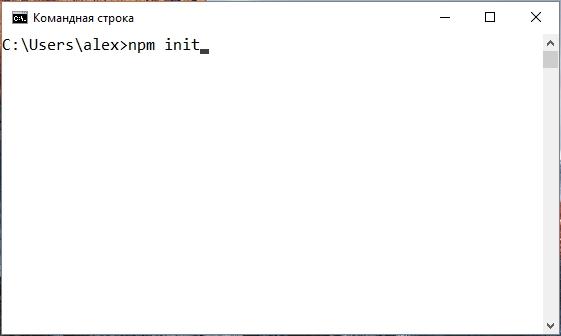
Далее установим в проект пакеты gulp, sass и gulp-sass командой:
npm i --save-dev gulp sass gulp-sass
Далее в папке проекта создадим gulpfile.js следующего содержания:
var gulp = require('gulp'), // Подключаем Gulp
sass = require('gulp-sass')(require('sass')); // Подключаем Sass пакет
gulp.task('sass', function() { // Создаем таск "sass"
return gulp.src(['sass/**/*.sass', 'sass/**/*.scss']) // Берем источник
.pipe(sass({outputStyle: 'expanded'}).on('error', sass.logError)) // Преобразуем Sass в CSS посредством gulp-sass
.pipe(gulp.dest('css')) // Выгружаем результата в папку css
});
gulp.task('watch', function() {
gulp.watch(['sass/**/*.sass', 'sass/**/*.scss'], ['sass']); // Наблюдение за sass файлами в папке sass
});
gulp.task('default', ['watch']);
Обратите внимание на строку 6 - здесь мы используем один из стилей вывода в результирующий файл: nested - вложенный, по умолчанию; expanded - развернутый; compact - компактный, когда селектор и его свойства в фигурных скобках выводятся в одну строку; compressed - сжатый. Кроме того, благодаря обработке .on('error', sass.logError), если возникнет ошибка, нам не придется перезагружать команду выполенния Gulpfile и мы будем видеть, в какой строке Sass файла у нас ошибка. В примерах я буду использовать стиль вывода expanded для наглядности.
У вас должна быть следующая структура проекта в вашей файловой системе:
-
myproject/
-
css/
- common.css
-
sass/
- common.sass
- node_modules/
- gulpfile.js
- package.json
-
css/
Запускаем выполнение Gulpfile командой gulp в терминале папки проекта.
Здесь мы берем все Sass файлы из директории sass/ вашего проекта и выгружаем готовый CSS результат в папку css/. Кроме того, здесь мы устанавливаем наблюдение watch за изменениями в Sass файлах и автоматическую компиляцию в CSS, если такие изменения имеют место быть. Результирующий css файл подключается в верстку.
Если вам что-то не понятно по настройке Gulp пакетов в данном примере, прочтите руководство Gulp.
После того, как наше окружение настроено и Sass успешно преобразуется в CSS при сохнанении *.sass файлов в директории sass/, можно спокойно продолжать обучение и выполнять примеры, которые мы будем сегодня разбирать, на практике.
Синтаксис Sass
Есть 2 варианта написания Sass, 2 синтаксиса: SASS и SCSS. Самый старый вариант написания Sass - это синтаксис отступов. Именно этот вариант написания мы будем использовать в нашем уроке. Расширение файлов для такого синтаксиса - *.sass. Второй вариант - это синтаксис, расширяющий синтаксис CSS, Sassy CSS. SCSS пишется как обычный CSS, но расширен дополнительными возможностями Sass. Расширение файлов с SCSS синтаксисом - *.scss.
Очень важно! Синтаксис отступов требует очень четкого соблюдения отступов у вложенных свойств и если у вас возникают ошибки при запуске Gulp или неявные ошибки без указания строки в консоли - скорее всего, ошибка именно в неправильных отступах. Еще важная деталь - если у вас в качестве отступов используются табы, компилятор выдаст ошибку при попытке конвертировать Sass, в котором помимо табов, также, исвользуются пробелы в качестве отступов. Либо вы используете только табы, либо только пробелы.
SASS и SCSS синтаксис:
| SASS - синтаксис отступов | SCSS - синтаксис расширения |
$font-stack: Helvetica, sans-serif $primary-color: #333 body font: 100% $font-stack color: $primary-color |
$font-stack: Helvetica, sans-serif;
$primary-color: #333;
body {
font: 100% $font-stack;
color: $primary-color; }
|
Кроме базовых правил написания (фигурные скобки, точка с запятой в конце строк), SASS и SCSS различаются также написанием некоторых функций. Так что будьте внимательны при использовании каких-либо примеров из интернета, проверяйте, какой именно синтаксис используется. Если довольно большой пример из интернета выполнен в SCSS стиле, а ваш проект написан в SASS, вы можете его импортировать в ваш основной файл, не меняя синтаксис и расширение файла посредством директивы @import, например, если вы скачали файл carousel.scss, то можете подключить его в ваш main.sass строкой @import "carousel". Также можно поступить в обратной ситуации, когда необходимо импортировать *.sass файлы в файл main.scss. В нашем примере с Гитхаба, мы импортируем все _x.x.sass файлы в один common.sass, где x.x - это номер заголовка примера из данной статьи.
Мы будем использовать синтаксис отступов.
1. Расширение возможностей CSS с помощью Sass
1.1 Правила вложения
Sass дает разработчикам замечательную возможность использовать вложение одних CSS правил в другие, тем самым сокращая время на написание/копирование длинных селекторов и делая код более структурированным, с четкой иерархией.
| Sass | CSS - готовый результат |
#main p color: #00ff00 width: 97% .redbox background-color: #ff0000 color: #000000 |
#main p {
color: #00ff00;
width: 97%;
}
#main p .redbox {
background-color: #ff0000;
color: #000000;
}
|
| Sass | CSS - готовый результат |
#main width: 97% p, div font-size: 2em a font-weight: bold pre font-size: 3em |
#main {
width: 97%;
}
#main p, #main div {
font-size: 2em;
}
#main p a, #main div a {
font-weight: bold;
}
#main pre {
font-size: 3em;
}
|
1.2 Привязка к родительскому селектору
Если вы хотите расширить селектор, не создавая нового правила, вы можете привязать к готовому селектору дополнительные селекторы, используя знак &. Внешне это выглядит как создание дочернего селектора в иерархии, но с использованием &, мы расширяем именно родительский селектор, а не создаем дочерний.
| Sass | CSS - готовый результат |
#main color: black a font-weight: bold &:hover color: red |
#main {
color: black;
}
#main a {
font-weight: bold;
}
#main a:hover {
color: red;
}
|
| Sass | CSS - готовый результат |
a font-weight: bold text-decoration: none &:hover text-decoration: underline body.firefox & font-weight: normal |
a {
font-weight: bold;
text-decoration: none;
}
a:hover {
text-decoration: underline;
}
body.firefox a {
font-weight: normal;
}
|
Обратите внимание на правило body.firefox &, которое позволяет нам получить новую цепочку от любого элемента до текущего, если установить в конце &.
Кроме того, привязку к родителю можно использовать для создания составных селекторов:
| Sass | CSS - готовый результат |
#main color: black &-sidebar border: 1px solid |
#main {
color: black;
}
#main-sidebar {
border: 1px solid;
}
|
1.3 Вложенные свойства
Для удобства, вы можете разбивать суффикс пространства имен свойства на вложения. Например, margin-top, margin-bottom, margin-left, margin-right имеют общую основу margin и могут быть разбиты на вложения следующим образом:
| Sass | CSS - готовый результат |
.selector margin: top: 10px bottom: 15px left: 20px right: 30px |
.selector {
margin-top: 10px;
margin-bottom: 15px;
margin-left: 20px;
margin-right: 30px;
}
|
1.4 Селекторы-шаблоны
Иногда возникает ситуация, когда несколько элементов на странице используют одинаковую CSS базу, одинаковый набор свойств, характерный только для них. Данные базовые CSS правила можно оформить в виде селектора-шаблона для использования в нескольких местах Sass. Селекторы-шаблоны выводятся посредством директивы @extend.
| Sass | CSS - готовый результат |
%item-base display: inline-block transition: all .5s ease max-width: 320px .item-type-one @extend %item-base margin-top: 20px .item-type-two @extend %item-base margin-top: 10px |
.item-type-one, .item-type-two {
display: inline-block;
transition: all .5s ease;
max-width: 320px;
}
.item-type-one {
margin-top: 20px;
}
.item-type-two {
margin-top: 10px;
}
|
2. SassScript
SassScript позволяет значително расширить возможности Sass за счет использования пользовательских переменых, арифметических и прочих функций. SassScript может быть использован для автоматической генерации новых селекторов и свойств.
2.1 Переменные в Sass
Это действительно замечательная возможность - определять переменные, которые можно использовать в любом месте вашего Sass файла. Цвета, дефолтные значения, единицы, все это можно взять в переменную и использовать в дальнейшем. Переменная определяется так: $название: значение.
| Sass | CSS - готовый результат |
$accent: #FF9910 .button background-color: $accent color: #fff |
.button {
background-color: #FF9910;
color: #fff;
}
|
2.2 Операции с числами и строками + интерполяция
Внимание! Деление в настоящее время следует выполнять функцией math.div(), а не прямым слешем, как будет показано ниже. Например:// Неправильно: $summ: 10 + 20 / 2 // Правильно: $summ: 10 + math.div(20, 2)
Обратите внимание, что для использования функции math.div() необходимо указать в самом начале sass-файла директиву подключения «@use 'sass:math'». Скачиваем и смотрим примеры из урока.
Sass дает возможность использовать стандартные арифметические операции над числами, такие как сложение (+), вычитание (-), деление (/) и остаток от деления по модулю (%). Операторы сравнения (<, >, <=, >=, ==, !=) также поддерживаются для чисел.
Кроме того, в Sass есть возможность конкатенировать (соединять) строки.
| Sass | CSS - готовый результат |
$summ: 10 + math.div(20, 2)
$cn: content
.selector
margin:
top: $summ + px
bottom: 12px + 8px
background-color: trans + parent
#{$cn}: "con" + "tent"
|
.selector {
margin-top: 20px;
margin-bottom: 20px;
background-color: transparent;
content: "content";
}
|
Как видим из примера $summ: 10 + math.div(20, 2), соблюдается приоритет в выполнении арифметических операций - сначала деление, потом сложение. Для определения порядка действий, можно использовать круглые скобки, как в математике. Обратите внимание, что при сложении 12px + 8px, мы получим 20px.
Обратите также внимание на строки 2 и 9, здесь мы используем интерполяцию для размещения динамических значений в любом месте Sass файла, в том числе и в месте, где у нас идет название свойства, название селектора или в любой строке.
Интерполяция — это получение нового значения, используя другие.
Чаще всего интерполяция в Sass используется для получения нового значения переменной, благодаря "интегрированию" в значение другой переменной, посредством конструкции #{}, например:
| Sass | CSS - готовый результат |
$in: интер
.interpol
content: "#{$in}поляция"
|
.interpol {
content: "интерполяция";
}
|
Вы не можете просто взять и вставить в строку переменную, без использования интерполяции, как например, это можно сделать в PHP, в двойных кавычках. Обязательно используйте интерполяцию в переменные.
2.3 Операции с цветами
Внимание! Сложение цветов теперь следует выполнять посредством функции color.mix(), а не «+»:// Неправильно: #440203 + #550506 // Правильно: color.mix(#440203, #550506)
Цвета в Sass можно складывать, вычетать, делить и умножать. Все арифметические операции выполняются для каждого цвета отдельно: красного, зеленого и синего.
| Sass | CSS - готовый результат |
$color1: color.mix(#440203, #550506) $color2: color.mix(rgba(180, 0, 0, .75), rgba(20, 255, 0, .75)) body background-color: $color1 color: $color2 |
body {
background-color: #990709;
color: #020406;
border-color: rgba(200, 255, 0, 0.75);
}
|
Обратите внимание, что при сложении rgba цветов, последний параметр непрозрачности 0.75 не должен отличаться от других в выражении, иначе произойдет ошибка сложения. Вместо этого, можно регулировать альфа-канал rgba, используя opacify и transparentize или управлять непрозрачностью HEX цвета, посредством функции rgba.
| Sass | CSS - готовый результат |
$translucent-red: rgba(255, 0, 0, 0.5); p color: opacify($translucent-red, 0.3) background-color: transparentize($translucent-red, 0.25) .selector background-color: rgba(#333, 0.75) |
p {
color: rgba(255, 0, 0, 0.8);
background-color: rgba(255, 0, 0, 0.25);
}
.selector {
background-color: rgba(51, 51, 51, 0.75);
}
|
3. Директивы и правила
3.1 @import
Вы можете импортировать в ваш Sass файл sass, scss и css файлы с помощью директивы @import, при этом все миксины и переменные будут работать в основном файле, в который происходит импорт.
@import сработает как обычный CSS @import, если:
- в пути к файлу присутствует https://;
- файл вызывается через url();
- или в импорте присутствуют медиапараметры.
Для того, чтобы другой файл был полноценно импортирован в основной Sass файл, необходимо, чтобы расширение файла было *.sass, *.scss или *.css.
Давайте рассмотрим некоторые примеры.
Следующие файлы импортированы не будут:
| Sass | CSS - готовый результат |
@import "foo" screen; @import "https://foo.com/bar"; @import url(foo); |
@import "foo" screen; @import "https://foo.com/bar"; @import url(foo); |
Следующие файлы будут импортированы:
| Sass | CSS - готовый результат |
@import "foo.css"; @import "media.sass"; @import "media.scss"; @import "media"; // Если импортируем media.css или _media.sass / _media.scss |
/* Результат импорта */ |
Внимание! В новых версиях gulp-sass для импорта CSS файлов в Sass необходимо указывать расширение .css
Возможен импорт нескольких файлов, через запятую: @import "header", "media".
Файлы, которые начинаются с нижнего подчеркивания, называются фрагменты и при импорте не требуют указания подчеркивания и расширения. Например, файл _header.sass можно импортировать так: @import "header".
Обратите внимание, что импорт происходит в том месте, где вы указываете директиву @import. Соответственно, есть возможность делать вложенный импорт в том месте, где это необходимо:
#main @import "example"
3.2 @at-root
Директива @at-root поднимает содержимые в ней правила в корень, отменяя цепочку от родителя. Тут все просто:
| Sass | CSS - готовый результат |
.selector margin-top: 10px @at-root .item background-color: #ccc .item background-color: #fff |
.selector {
margin-top: 10px;
}
.item {
background-color: #ccc;
}
.selector .item {
background-color: #fff;
}
|
Мы рассмотрели не все директивы, которые есть в Sass, а только самые используемые на практике. Если вас интересует более глубокое изучение Sass директив, обратитесь к документации.
4. Выражения
Sass поддерживает использование выражений и функций для различных условий, реализации циклов и т.д.
4.1 Директива @if()
Директива @if() позволяет осуществить выполнение SassScript с определенными условиями и имеет следующий синтаксис:
| Sass | CSS - готовый результат |
$var: 5 .selector @if $var >= 5 content: '>= 5' @else if $var <= 5 content: '<= 5' @else content: '' |
.selector {
content: '>= 5';
}
|
4.2 Директива @for
@for выводит блок со стилями определенное количество раз. Во время выполнения можно задать переменную-счетчик.
| Sass | CSS - готовый результат |
@for $i from 1 to 11 //through вместо to, если требуется "включительно"
.item-#{$i}
background-image: url(img/#{$i}.jpg)
|
.item-1 {
background-image: url(img/1.jpg);
}
.item-2 {
background-image: url(img/2.jpg);
}
.item-3 {
background-image: url(img/3.jpg);
}
.item-4 {
background-image: url(img/4.jpg);
}
.item-5 {
background-image: url(img/5.jpg);
}
.item-6 {
background-image: url(img/6.jpg);
}
.item-7 {
background-image: url(img/7.jpg);
}
.item-8 {
background-image: url(img/8.jpg);
}
.item-9 {
background-image: url(img/9.jpg);
}
.item-10 {
background-image: url(img/10.jpg);
}
|
Вы можете указать through вместо to, если требуется пройтись от 1 до 11 включительно, а не только до 10, как в примере.
4.3 Директива @each
Если требуется пройтись по списку значений, а не просто чисел, можно использовать директиву @each:
| Sass | CSS - готовый результат |
@each $name in carousel, block, vertical, reviews, footer
.section-#{$name}
background-image: url(img/#{$name}.jpg)
|
.section-carousel {
background-image: url(img/carousel.jpg);
}
.section-block {
background-image: url(img/block.jpg);
}
.section-vertical {
background-image: url(img/vertical.jpg);
}
.section-reviews {
background-image: url(img/reviews.jpg);
}
.section-footer {
background-image: url(img/footer.jpg);
}
|
4.4 Директива @while
@while циклично выводит блоки стилей, пока выражение является true.
| Sass | CSS - готовый результат |
$i: 7
@while $i > 0
.item-#{$i}
width: 1em * $i
$i: $i - 3
|
.item-7 {
width: 7em;
}
.item-4 {
width: 4em;
}
.item-1 {
width: 1em;
}
|
5. Миксины
Миксины - блоки Sass кода (или примеси-шаблоны), которые могут принимать аргументы (опционально) и позволяют значительно расширить возможности написания стилей и сократить затраты времени на применении однотипных правил и даже целых CSS блоков. Это что-то вроде функции, которая может принять аргумент, выполнить огромный объем работы и выдать результат в зависимости от входного параметра.
Миксин объявляется директивой @mixin, после объявления должно быть указано имя миксина. Вызывается миксин директивой @include, которая принимает имя миксина и передаваемые аргументы, если такие имеют место быть.
Примеры:
| Sass | CSS - готовый результат |
@mixin border($color) border: $color 1px solid p @include border(#333) @mixin transition($time) -webkit-transition: all $time ease; -moz-transition: all $time ease; -o-transition: all $time ease; transition: all $time ease; p @include transition(.25s) |
p {
border: #333 1px solid;
}
p {
-webkit-transition: all 0.25s ease;
-moz-transition: all 0.25s ease;
-o-transition: all 0.25s ease;
transition: all 0.25s ease;
}
|
Друзья, мы рассмотрели основные возможности Sass, которых достаточно для плодотворной работы с CSS стилями сайта. Некоторые директивы и возмоности не вошли в данное руководство, но если вам интересно узнать обо всех возможностях Sass, почитайте документацию, будет полезно.
Сразу отвечу на вопрос - как работать с Sass стилями на готовом сайте, неужели нужно править готовый CSS и заливать по FTP? Нет, так делать нельзя. Вы должны иметь локальную копию ваших Sass стилей или даже целого сайта и после окончания работы деплоить (выгружать) по FTP готовые стили. Для этого, вы можете использовать Gulp пакет vinyl-ftp. Или настроить Sass окружение на вашем сервере для компиляции загружаемых по FTP/sFTP файлов.
Премиум уроки от WebDesign Master
Другие уроки по теме «Инструменты»
- Настройка VS Code для верстки
- Simple Starter - простой стартер для верстки | Материалы урока
- Хостинг от А до Я: Сайты, базы, домены, SSL, SSH, sFTP, перенос, деплой, секреты, лайфхаки
- Gulp - Актуальное и исчерпывающее руководство для самых маленьких
- Актуальный способ установки и настройки окружения Windows WSL для веб-разработки
- PageSpeed Insights - Оптимизация






